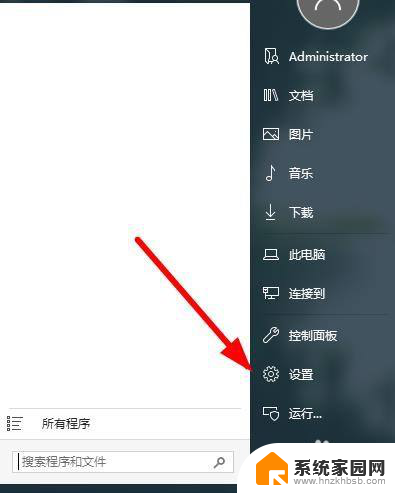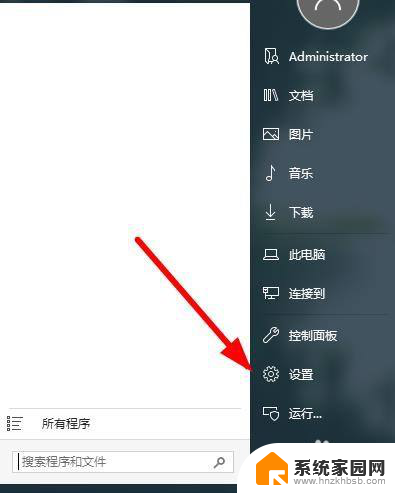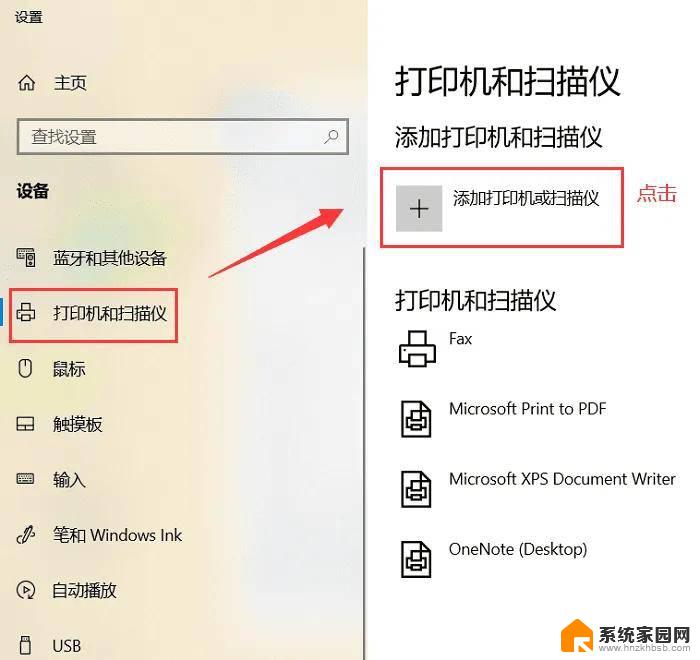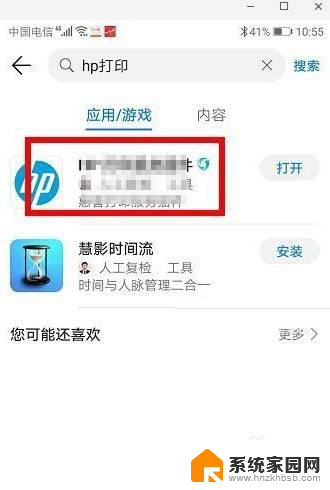惠普m30w无线打印机wifi密码 惠普m30w无法连接wifi怎么办
随着科技的不断进步,无线打印机成为现代办公室中不可或缺的设备之一,而惠普m30w作为一款便捷高效的无线打印机,更是备受人们的青睐。当我们在使用惠普m30w无线打印机时,有时会遇到无法连接WiFi的问题,甚至忘记了WiFi密码。这些问题给我们的工作带来了一定的困扰。当我们面对这些情况时,我们应该如何解决呢?在本文中将为大家详细介绍解决惠普m30w无法连接WiFi及找回WiFi密码的方法。
具体步骤:
1.打开 App Store 搜索并下载 HP smart 应用
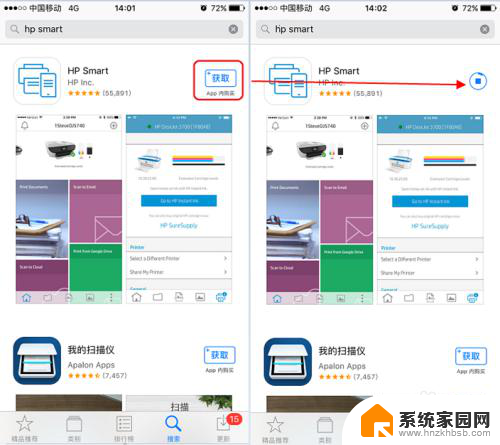
2.手机连接打印机 HP setuo M30 信号
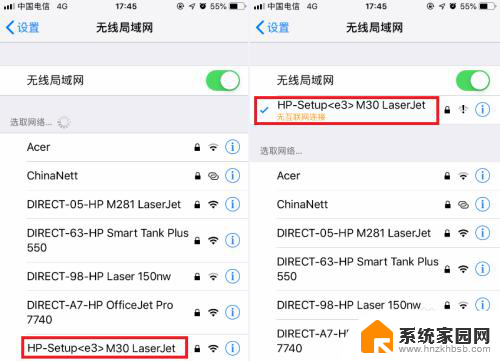
3.打开 HPsmart,自动搜索到打印机。点击【此处开始】后界面会自动跳到无线设置界面。
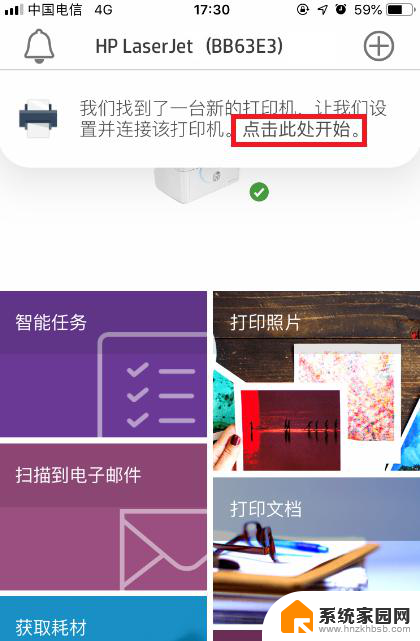
4.出现【将打印机连接网络】界面,选择需要连接的路由器名称后按提示输入密码。
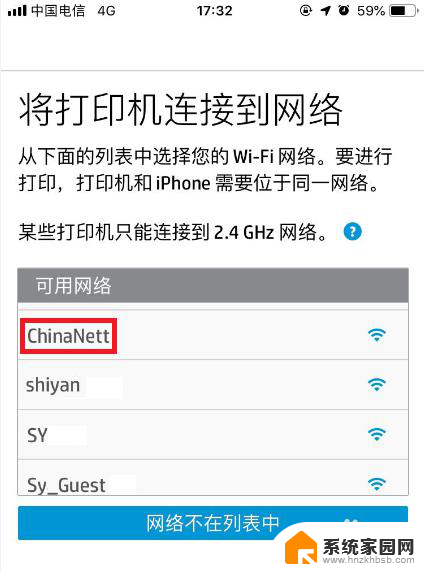
5.等待打印机连接无线,连接完成后查看打印机上的【无线指示灯】是否常亮。如果是常亮说明连接成功!!!


6.连接完成,打印机面板灯常亮,无线连接成功后。直接关闭HP smart 应用,重新打开即可使用。
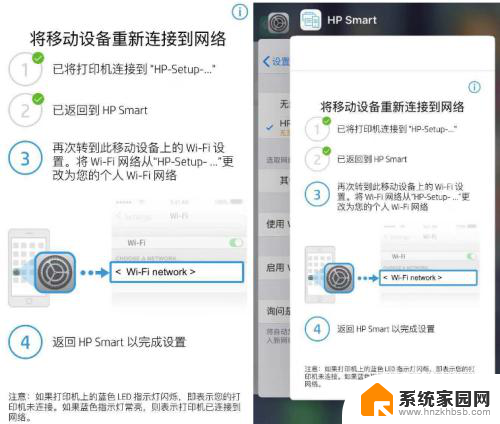
以上就是惠普m30w无线打印机wifi密码的全部内容,如果您遇到了这种情况,可以尝试按照小编提供的方法来解决,希望这些方法能对您有所帮助。